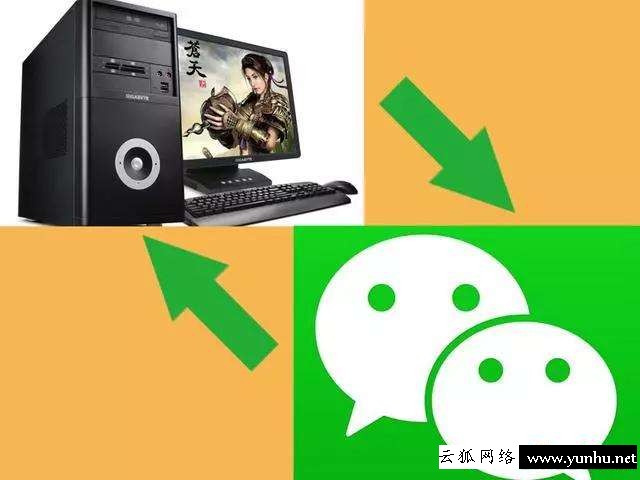u盤未分配的空間怎么解決(如何修復驅動器上的未分配空間錯誤)
Unallocated Space Error是U盤的常見錯誤,如果你使用U盤或任何SD卡,那么你可能至少會遇到一次這個錯誤,很多用戶報告這個問題會突然出現,U盤顯示由于磁盤管理中的未分配空間和 USB 驅動器突然停止在您的 Windows 上工作,未分配空間有時稱為“可用空間”,是操作系統(例如 Windows)可以寫入的硬盤驅動器上的邏輯空間。換句話說,它與“分配的”空間相反,這是操作系統已經將文件寫入的地方。此未分配空間錯誤是由于文件系統的錯誤刪除以及病毒或惡意軟件攻擊而發生的。
那里有許多磁盤管理軟件,有時您使用這些軟件來格式化 USB 驅動器或使其可啟動USB 磁盤,在此期間意外操作可能會導致未分配空間錯誤。現在大部分用戶使用U盤制作某些操作系統的啟動盤,比如Chrome OS和Linux,使用一些第三方軟件,不當使用第三方軟件可能會導致格式化不成功,這會刪除系統的文件系統。 USB驅動器,這將導致未分配空間錯誤。本文將指導您修復 Windows 10 中 USB 驅動器上的未分配空間錯誤。
如果您遇到此錯誤并且無法使用 USB 驅動器或 SD 卡,請嘗試以下方法修復未分配空間錯誤。
【使用磁盤管理】
磁盤管理是 Microsoft Windows 實用程序,它允許用戶查看和管理安裝在其計算機中的磁盤驅動器以及與這些驅動器關聯的分區。您可以使用此磁盤管理對驅動器進行分區、格式化驅動器、更改驅動器號、縮小分區、擴展分區、刪除分區和更改驅動器的文件系統。首先,將 USB 驅動器連接到系統。
按 Windows + R 打開運行命令并鍵入 diskmgmt.msc 并按 Enter。此命令將打開磁盤管理控制臺。
在磁盤管理控制臺中單擊顯示未分配空間的磁盤。
右鍵單擊磁盤并選擇新建簡單卷,按照說明完成該過程。大多數情況下,這將解決問題。
【使用 DiskPart】
Diskpart 是一個用于磁盤分區管理的命令行工具,它內置在所有 Windows 版本中。您可以使用 Diskpart 命令修復未分配空間錯誤。
打開命令提示符并輸入 Diskpart,此命令將打開磁盤分區管理實用程序。
下一個類型List disk,該命令將列出連接到系統的可用磁盤。
選擇磁盤 n 將 n 替換為磁盤編號 下一個類型創建主分區并按 Enter。
然后最后輸入assign letter=H 創建分區后,就可以輕松格式化U盤或SD卡上未分配的空間了。
【使用第三方工具】
有很多可用于創建可啟動 USB 驅動器的第三方工具,您可以使用此軟件格式化磁盤并分配空間。查找適用于 Windows 的 5 大最佳 USB 可啟動軟件。
Rufus (Windows)、Windows USB/DVD Tool (Windows)、Universal USB Installer (Windows)、RMPrepUSB (Windows)、Etcher (Windows/Mac)